การรวม Git และการปรับใช้สําหรับไปป์ไลน์ข้อมูล (ตัวอย่าง)
สําคัญ
การรวม Git และการปรับใช้สําหรับไปป์ไลน์ข้อมูลใน Data Factory สําหรับ Microsoft Fabric กําลังอยู่ในช่วงตัวอย่าง ข้อมูลนี้เกี่ยวข้องกับผลิตภัณฑ์ก่อนวางจําหน่ายที่อาจได้รับการปรับเปลี่ยนแล้วมากก่อนที่จะมีการเผยแพร่ Microsoft ไม่มีการรับประกันใดๆ ไม่ว่าจะระบุหรือโดยนัย แก่ข้อมูลที่ให้ไว้ที่นี่
ใน Fabric การบูรณาการและการพัฒนาอย่างต่อเนื่อง (CI / CD) ที่มีไปป์ไลน์การปรับใช้ Git Integration & ช่วยให้ผู้ใช้สามารถนําเข้า/ส่งออกทรัพยากรพื้นที่ทํางานด้วยการอัปเดตส่วนบุคคลการเบี่ยงเบนจากแบบจําลอง Azure Data Factory ที่การอัปเดตทั้งโรงงานโดยใช้วิธีการส่งออกเทมเพลต ARM เป็นสิ่งจําเป็น การเปลี่ยนแปลงในระเบียบวิธีนี้ช่วยให้ลูกค้าสามารถเลือกได้ว่าจะอัปเดตไปป์ไลน์ใดโดยไม่ต้องหยุดโรงงานทั้งหมด ทั้งการรวม Git (นํา Git ของคุณเองมาใช้) และไปป์ไลน์การปรับใช้ (CI/CD) ในตัวจะใช้แนวคิดของการเชื่อมโยงพื้นที่ทํางานเดียวกับสภาพแวดล้อมเดียว คุณจําเป็นต้องแมปพื้นที่ทํางานที่แตกต่างกันกับสภาพแวดล้อมที่แตกต่างกันของคุณ เช่น พัฒนา ทดสอบ และผลิต
สร้างสาขาใหม่
จาก Fabric UI ไปที่สาขาใหม่และสร้างสาขาการพัฒนาใหม่สําหรับงานของคุณ อ้างอิงถึงสกรีนช็อตในส่วนต่อไปนี้สําหรับคุณสมบัติ สาขาของ
พัฒนาไปป์ไลน์ใหม่จากสาขาใหม่
ใช้วิธีการนี้เพื่อทํางานร่วมกันเป็นทีมในโรงงานข้อมูลของคุณ ส่งออกเนื้อหาของไปป์ไลน์ของคุณ และใช้การเปลี่ยนแปลงตามนั้น ดูขั้นตอนในส่วนต่อไปนี้เพื่อสร้างสาขาใหม่และเริ่มพัฒนาการเปลี่ยนแปลงไปป์ไลน์ของคุณที่นั่น
ขั้นตอนสําหรับการทดสอบการรวม Git
เลือกพื้นที่ทํางานของคุณจากแถบนําทางด้านซ้าย และเชื่อมต่อพื้นที่ทํางานของคุณไปยังที่เก็บข้อมูล Git ของคุณ โดยการเลือก การตั้งค่าพื้นที่ทํางาน

เลือก การรวม Gitจากนั้นใส่ที่เก็บข้อมูลองค์กรของคุณ โครงการ และ Git ภายใต้ดรอปดาวน์ สาขา
ให้เลือก + สาขาใหม่ 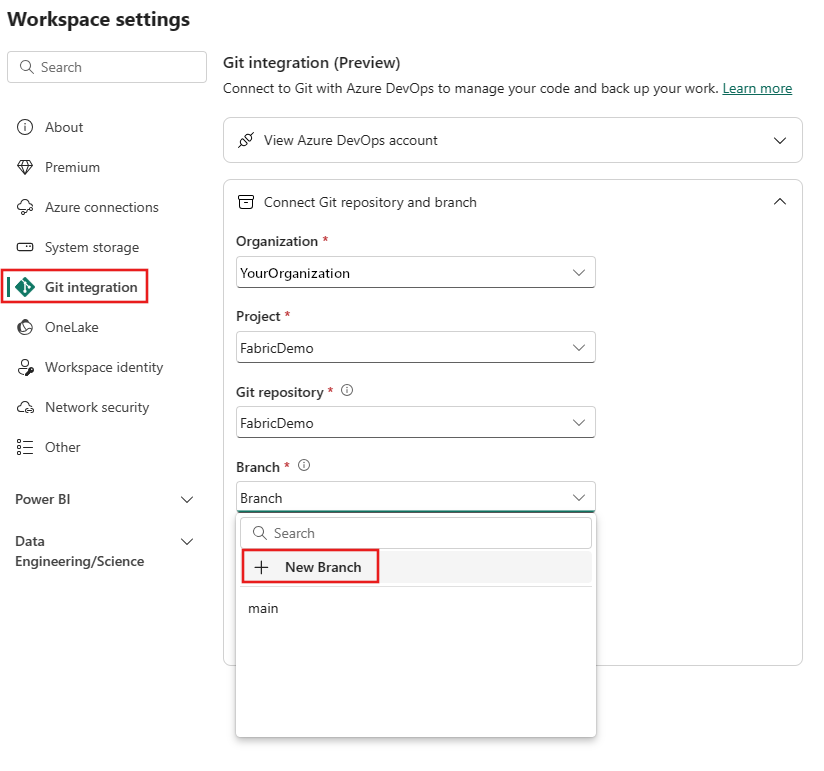
จากมุมมองพื้นที่ทํางานของคุณ คุณจะเห็นสถานะของวัตถุไปป์ไลน์เป็น ซิงค์ หรือ ที่ไม่ผูกมัด ถ้ามี ไม่ได้ผูกมัด
ให้เลือกปุ่ม ตัวควบคุม แหล่งข้อมูล ตัวบ่งชี้ ที่ด้านบนของมุมมอง จากนั้นคุณสามารถเลือกวัตถุที่จะซิงค์และไม่ว่าจะซิงค์จากพื้นที่ทํางานของคุณไปยัง repo ของคุณหรือจาก repo ของคุณไปยังพื้นที่ทํางานของคุณ
ขั้นตอนสําหรับการทดสอบไปป์ไลน์การปรับใช้
แทนที่จะเป็นการรวม Git ผู้ใช้ไม่จําเป็นต้องตั้งค่าด้วยตนเอง คุณสามารถเริ่มใช้ไปป์ไลน์การปรับใช้ได้โดยตรงจากพื้นที่ทํางานที่มีอยู่ของคุณ
เลือก
พื้นที่ทํางาน บนตัวนําทางแอปทางด้านซ้ายของหน้าจอ จากนั้นเลือกไอคอน ไปป์ไลน์การปรับใช้
หลังจากเลือก ไปป์ไลน์การปรับใช้คุณจะเห็นโฮมเพจไปป์ไลน์การปรับใช้ที่คุณสามารถเริ่มต้นไปป์ไลน์ใหม่หรือจัดการไปป์ไลน์ที่มีอยู่
จากที่นั่น คุณสามารถแมปพื้นที่ทํางานของคุณไปยังการพัฒนา การทดสอบ และสภาพแวดล้อมพื้นที่ทํางานผลิตภัณฑ์ของคุณ
โปรดดูเอกสารประกอบทั่วไปเกี่ยวกับ Fabric deployment pipelines
ข้อจํากัดปัจจุบัน
- กฎการปรับใช้ในไปป์ไลน์การปรับใช้ (Fabric CI/CD) ที่มีอยู่แล้วภายในยังไม่ได้รับการรองรับ
เนื้อหาที่เกี่ยวข้อง
- บทนําเกี่ยวกับ ไปป์ไลน์การปรับใช้
- ทําความเข้าใจ กระบวนการปรับใช้
- ไปป์ไลน์การปรับใช้
Automate

